excel分列的三种方法(excel分列怎么分)
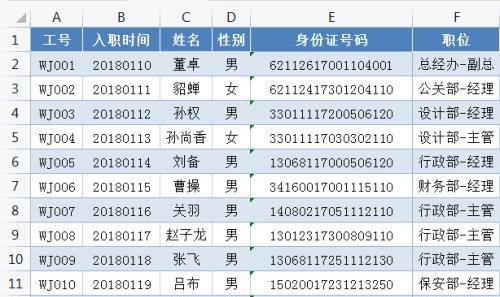
导语:Excel分列小技巧
有时候,领导让你把钉钉上的审批导出来,做一个统计,或者是想看看ERP上的数据,让你导出来做个分析,好为领导做决策提供依据。可是你会发现,有些数据是没办法直接使用的。这个时候,可以尝试使用【分列】功能就能解决这些问题。
员工信息表
1.拆分字段上图中的【职位】这一列,仔细观察,发现部门和职位合并了,我们尝试将它拆分开。
1
2.转换格式《员工信息表》中的日期一眼看过去就知道,格式有问题,除了日常的单元格格式可以修改格式,分列也可以修改格式。
2
3.清除不可见字符有时候数据导出来的时候,单元格中存在一些不可见的字符,这个时候就可以用分列,去除这些字符。
3
使用方法先找到数据选项卡,选中待拆分的列,然后选择分列命令。
4
1分隔符号/固定宽度
分隔符号-1
分隔符号-2
如果列当中的数据,都是用符号来连接的,那么选择“分隔符号”来分列是最恰当不过的,除了常见的空格、逗号、分号等之外,如果不是以上符号,还可以选择其他,把其它符号输入到其它旁边的空白之处。
固定宽度-1
如果觉得分隔符号不能满足你的需要,那么可以尝试固定宽度来分列,单击要分列的地方,建立分列线来分列。
固定宽度-2
不知道,大家有没有注意到,使用固定宽度分列,连接符号还在,而使用分隔符号分列,连接符号不存在了。(参见图1)
上面提到的清除不可见字符时,不论是选择分隔符号,还是固定宽顶,然后直接下一步,下一步,就可以把那些字符给清除掉了。
2列数据类型
如上面“2.转换格式”所示,到了分列最后一步的时候,可以选择列的数据类型,员工信息表中的日期格式有问题,我在最后一步的时候,直接选择日期(YMD),日期就变为我们日常常见的格式。(参考图2),这意味着什么呢?我们可以把一系列的数据,转化文本,日期等。
彩蛋
最后这个是彩蛋,不知道有没有人看出来,我是在做什么?
本文内容由快快网络小碧创作整理编辑!